除了原版win11系统版本后,目前网上也有很多特色的win11版本,比如笔记版专用win11游戏版系统等,针对游戏玩家开发。那么如何下载安装win11游戏版。下面演示下笔记版专用win11游戏版系统下载安装教程。
工具/原料:
系统版本:windows系统
品牌型号:笔记本电脑
软件版本:下载火(xiazaihuo.com)一键重装系统 v2290
方法/步骤:
1、笔记本专业win11游戏版系统可在下载火(xiazaihuo.com)一键重装系统内下载安装。首先我们打开安装好的下载火(xiazaihuo.com)一键重装系统工具,选择需要安装的win11游戏版系统,点击安装此系统。

2、接着软件自动下载win11系统镜像文件资料等。

3、部署完成后,选择重启电脑。
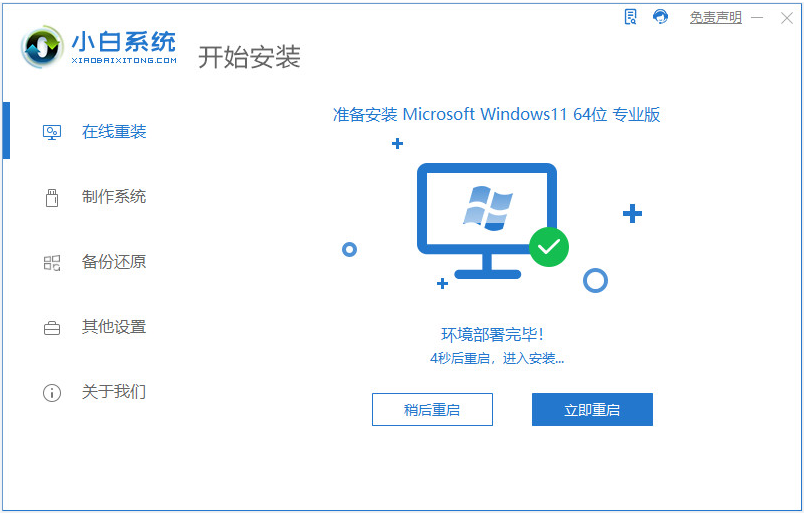
4、当进入到开机选项界面,选择第二项xiaobai-pe系统进入。
win11一定要uefi吗的详细介绍
我们在安装系统的时候都会遇到分区的问题,最近有用户在安装Win11系统的时候提示需要gpt分区,还要uefi模式,下面我们来看看win11一定要uefi吗的详细介绍.

5、进入pe系统后,下载火(xiazaihuo.com)装机工具自动开启并安装win11系统,无需操作。

6、安装完成后便重启电脑。

7、期间可能会多次自动重启电脑,等待进入到新的win11系统桌面就是安装成功啦。

注意事项:在安装前备份好c盘重要资料,关掉电脑上的杀毒软件避免被拦截导致安装失败。
总结:
安装下载火(xiazaihuo.com)一键重装系统工具,打开选择在线重装栏目;
在线重装界面中就可以选择需要的笔记版专业win11游戏版系统安装;
等待软件自行下载镜像后重启进入pe系统;
在pe系统内下载火(xiazaihuo.com)装机软件自动安装,直到提示安装成功后重启电脑;
重启电脑后进入新的win11系统桌面即可正常使用。
以上就是电脑技术教程《笔记版专用win11游戏版系统下载安装教程》的全部内容,由下载火资源网整理发布,关注我们每日分享Win12、win11、win10、win7、Win XP等系统使用技巧!详细教你windows11游戏版怎么安装
为了面向游戏爱好者和游戏重度用户,小白官网这次提供了全方位的游戏运行库运行集合,让您在安装完 Windows 系统后直接就能运行各种游戏而不会出现错误提示.不过依旧还有用户不清楚自己的电脑如何安装win11游戏版系统,那么接下来小编就把win11游戏版系统安装步骤分享给大家.



